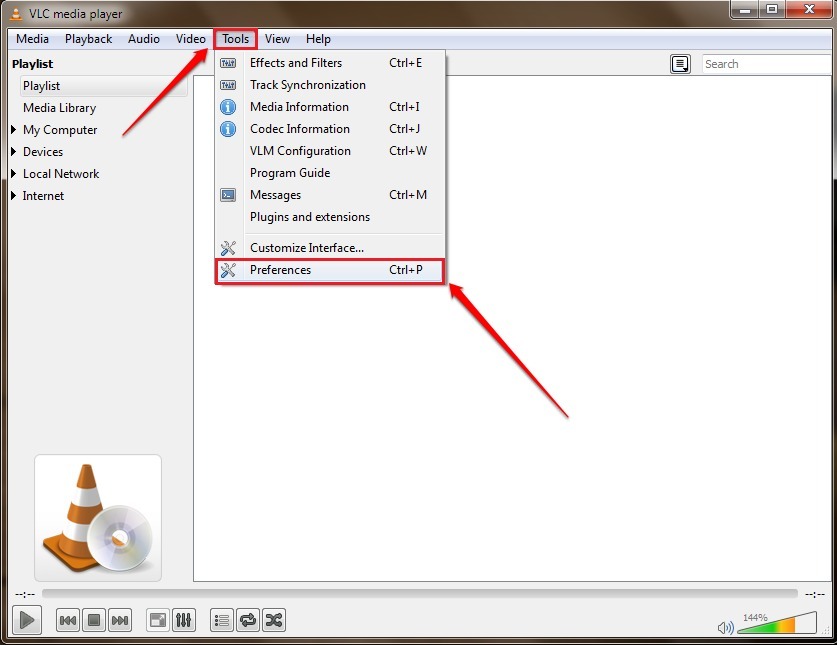VLC Media Playerは、その機能の範囲と汎用性により、間違いなく最も人気のあるメディアプレーヤーの1つです。 そして、その主要な機能の中には4K再生があります。 お気に入りの映画やビデオを表示するための優れた4K60 fps再生エクスペリエンスを提供する一方で、4Kビデオの再生品質が途切れ途切れになり、遅延する可能性もあります。 また、緑色のフレームが表示される場合があります。
これは、特にお気に入りのビデオを表示していて、この混乱を経験しているときに、イライラする可能性があります。 しかし、幸いなことに、これは簡単に修正できます。 方法を見てみましょう。
方法1:設定を使用する
ステップ1: 開いた VLCメディアプレーヤー、 クリック ツール 選択します 環境設定 コンテキストメニューから。

ステップ2: [入力/コーデック]タブをクリックします。
ステップ3: 選択 無効にする ドロップダウンから ハードウェアアクセラレーションによるデコード
ステップ4: 選択 プラセボ ドロップダウンから X264プリセットとチューニングの選択.
ステップ5: クリック セーブ.

それでおしまい。 これで、VLC Media Playerアプリで4Kビデオを再生すると、完全に正常に再生されるはずです。 ただし、問題が解決しない場合は、2番目の方法を試してください。
方法2:プレーヤーを更新する
多くの場合、アプリの問題は、現在のバージョンに更新されていないことが原因です。 利用可能なアップデートがあるかもしれません、あなたも通知されます、しかしあなたは単に後でそれをするだろうと思って無視しました。 しかし、それからあなたは忘れて、あなたは問題に直面し始めます。 そのため、2週間ごとに新しい更新を確認し、適切なタイミングで更新をインストールすることをお勧めします。
ステップ1: 開いた VLCメディアプレーヤー、 クリックしてください 助けて 上部のオプションを選択し、 更新を確認する コンテキストメニューから。

これで、利用可能な更新がないかチェックされます。 利用可能な場合は、最新バージョンをダウンロードしてインストールするオプションが表示されます。 その後、ウィザードの指示に従ってインストールを完了できます。
これで、4K 60fpsビデオの再生を試すことができ、スムーズに再生されるはずです。